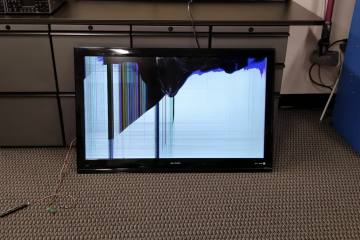Discord është një nga aplikacionet më të njohura për lojtarët dhe komunitetet në internet. Mund të bisedoni, të transmetoni dhe të organizoni lojërat tuaja të preferuara-të gjitha në një vend. Instalimi i Discord në kompjuterin tuaj Windows zgjat vetëm disa minuta dhe procesi është i thjeshtë nëse ndiqni hapat e duhur.
1) Kontrolloni nëse kompjuteri juaj i plotëson kërkesat
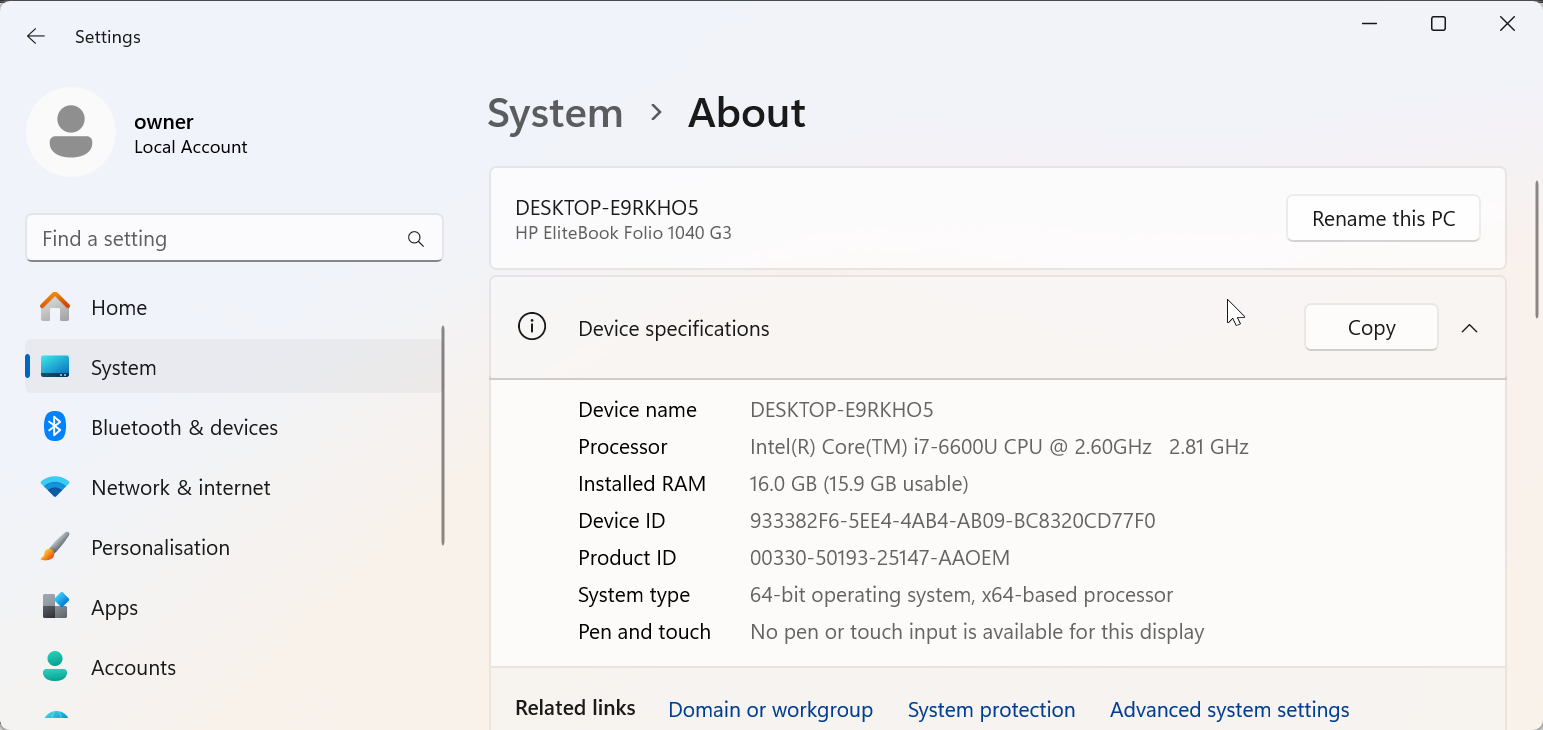
Discord funksionon pa probleme në shumicën e kompjuterëve modernë me Windows. Do t’ju duhet Windows 10 ose më i ri, të paktën 150 MB hapësirë të lirë në disk dhe një lidhje e qëndrueshme në internet. Këto specifika ndihmojnë për të siguruar që Discord të instalohet saktë dhe të funksionojë pa vonesa ose përplasje.
2) Shkarkoni nga faqja zyrtare e internetit e Discord
Hapni shfletuesin tuaj dhe shkoni te faqja zyrtare e shkarkimit të Discord. Klikoni butonin Windows dhe skedari i konfigurimit (DiscordSetup.exe) do të fillojë të shkarkohet automatikisht. Kjo metodë siguron që ju të merrni versionin më të fundit të aplikacionit direkt nga burimi.
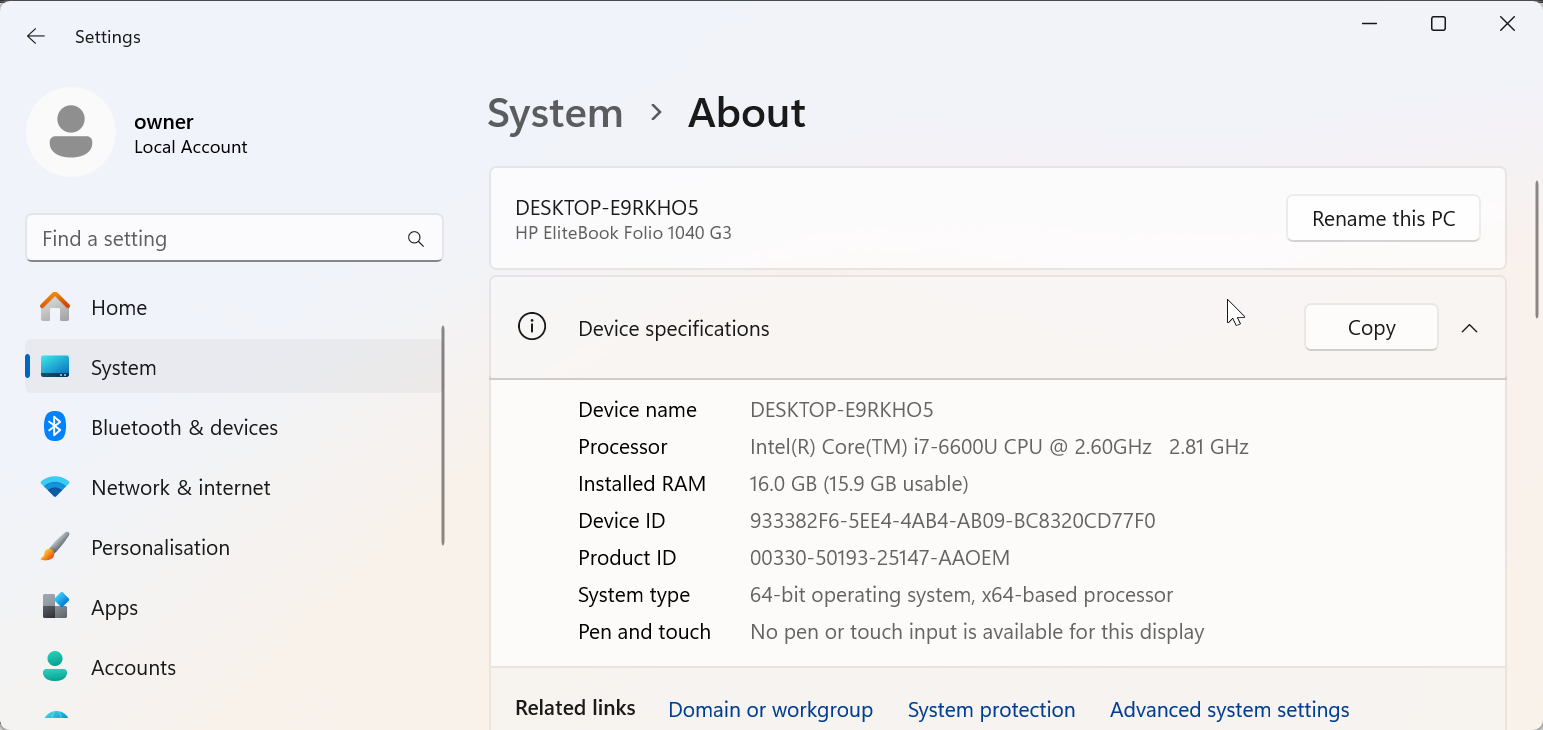 <8"width="1543"src="https://windows.atsit.in/sq/wp-content/uploads/sites/23/2025/11/si-te-shkarkoni-discord-ne-pc-windows-10-dhe-11-1.png">
<8"width="1543"src="https://windows.atsit.in/sq/wp-content/uploads/sites/23/2025/11/si-te-shkarkoni-discord-ne-pc-windows-10-dhe-11-1.png">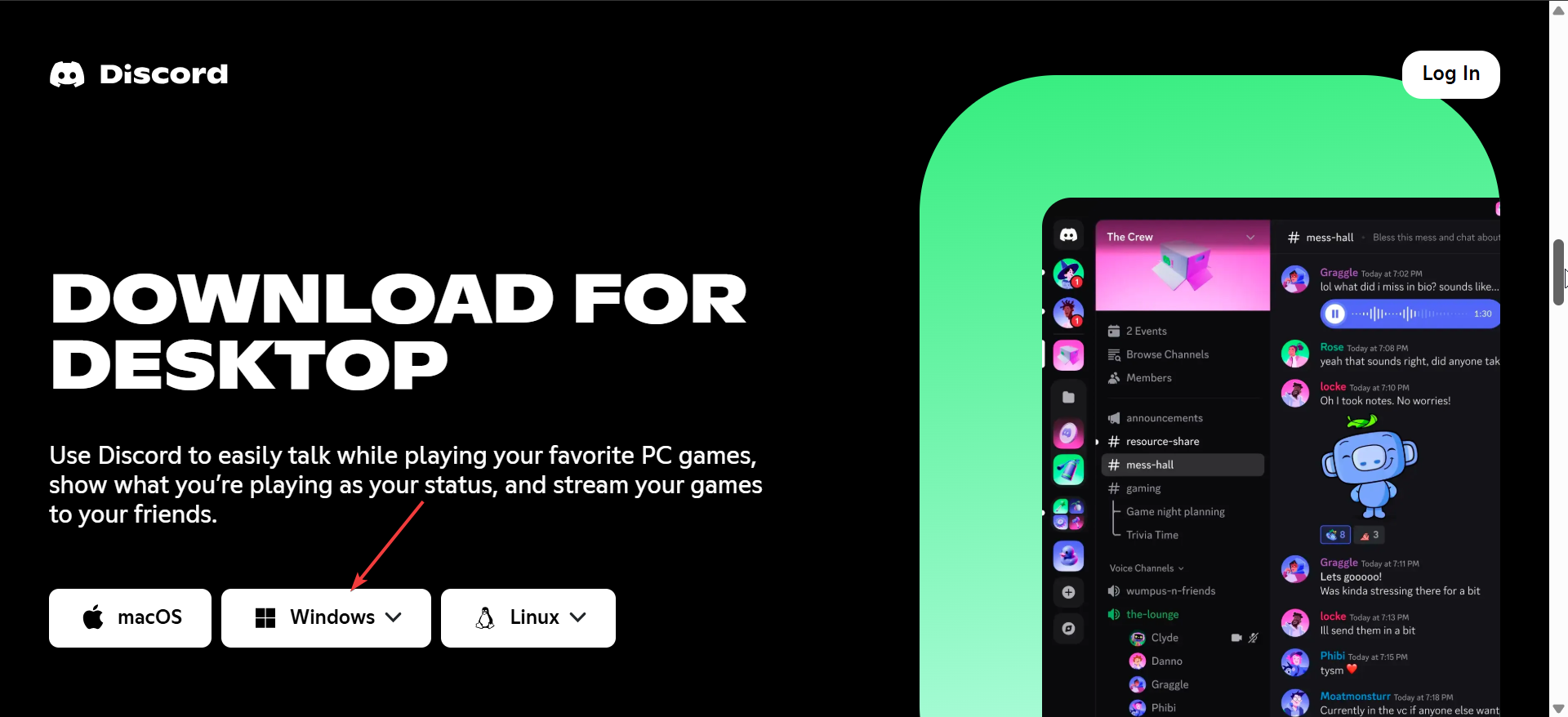
Pasi të përfundojë shkarkimi, gjeni skedarin DiscordSetup.exe në dosjen tuaj”Shkarkime”dhe klikoni dy herë mbi të. Më pas, lejo që Windows të ekzekutojë instaluesin kur të kërkohet nga Kontrolli i llogarisë së përdoruesit.
Pastaj, prisni derisa Discord të shkarkojë përditësimet më të fundit dhe të nisë automatikisht. Së fundi, regjistrohuni me llogarinë tuaj ekzistuese Discord ose krijoni një të re për të filluar bisedën.
3) Instaloni nëpërmjet Microsoft Store
Hapni Microsoft Store nga menyja Start dhe shkruani Discord në shiritin e kërkimit. Zgjidhni aplikacionin nga rezultatet, më pas klikoni Instalo për ta instaluar. Versioni i Dyqanit përditësohet automatikisht me aplikacionet e tjera të Windows.
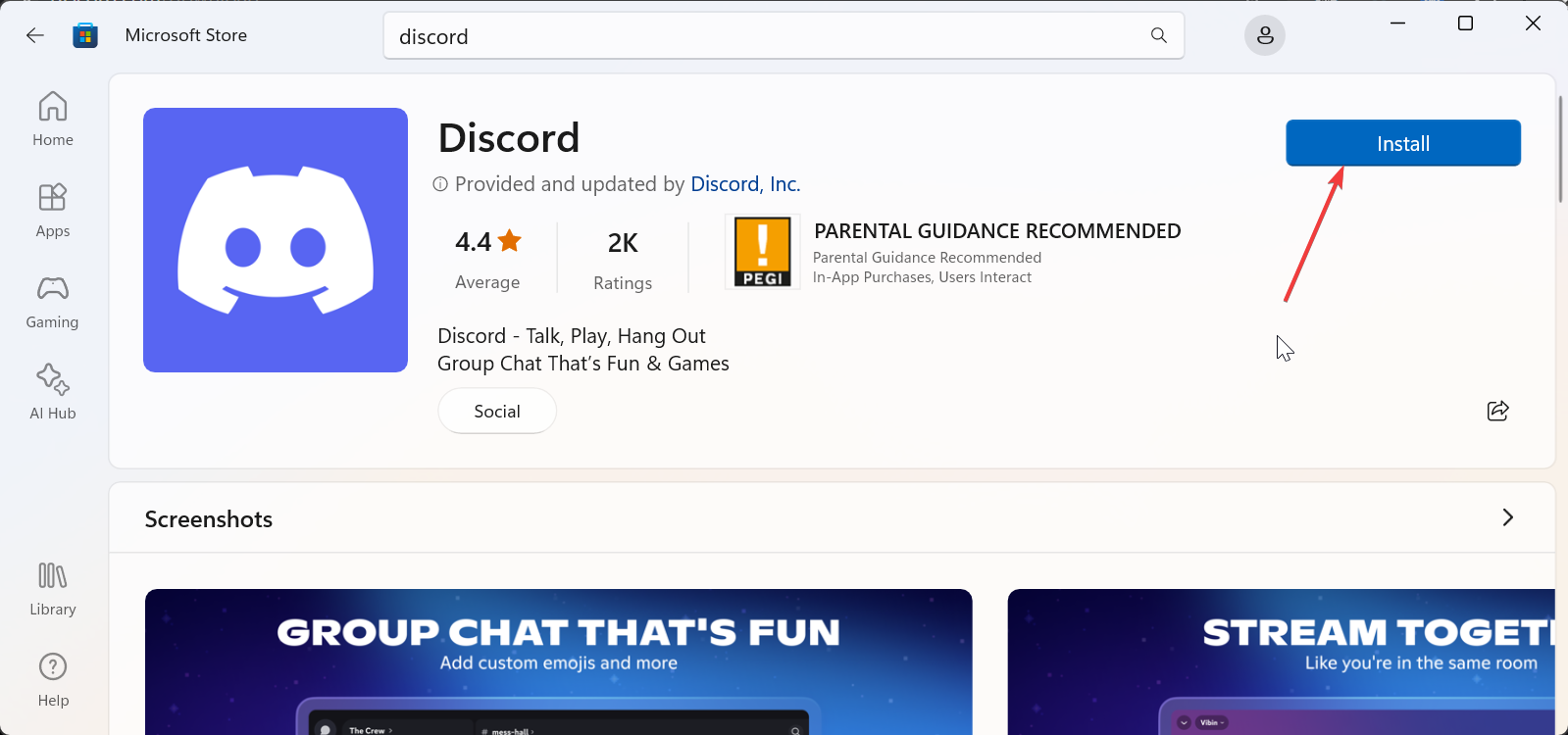
4) Përditëso dhe konfiguro Discord pas instalimit
Discord përditësohet automatikisht sa herë që fillon. Ju gjithashtu mund të kontrolloni manualisht duke rihapur aplikacionin dhe duke shtypur Ctrl + R për të rifreskuar. Aktivizo përshpejtimin e harduerit për video telefonata më të buta dhe shtytje për të folur për të përmirësuar qartësinë e zërit.
5) Zgjidhja e problemeve të instalimit në Windows
Fshi skedarët e përkohshëm Discord: Shtypni Win + R për të hapur kutinë e dialogut Run, shkruani %AppData%\Discord dhe shtypni Enter. Më pas, fshini të gjithë dosjen për të hequr të dhënat e mbetura të konfigurimit. Tani, ekzekutoni përsëri instaluesin Discord më pas. Rinstaloni pasi të keni hequr skedarët e mbetur: Shkoni te Cilësimet > Aplikacionet > Aplikacionet e instaluara, gjeni Discord dhe kliko Çinstalo. Pasi të hiqet, shkarkoni një kopje të re të instaluesit dhe provoni përsëri. Kontrollo murin e zjarrit të Windows ose antivirusin: Softueri juaj i sigurisë mund të bllokojë instaluesin ose përditësimet në linjë të Discord. Çaktivizoni përkohësisht antivirusin ose murin e zjarrit, instaloni aplikacionin dhe më pas aktivizoni përsëri.
Këshilla për përdorimin efikas të Discord në PC
Çaktivizo nisjen automatike nëse nuk të duhet Discord për t’u hapur në hyrje. Rregulloni cilësimet e njoftimeve dhe mbivendosjes për lojëra pa shpërqendrim. Përdorni shkurtoret e tastierës si Ctrl +/për të parë menjëherë të gjitha tastierat.
Pyetjet e shpeshta rreth shkarkimit të Discord në PC
A është Discord falas? Po, Discord është plotësisht falas për t’u shkarkuar dhe përdorur. Përmirësimet opsionale si Nitro ofrojnë përfitime shtesë, por nuk kërkohen.
A mund ta instaloj në Windows 11? Absolutisht. Discord funksionon në mënyrë perfekte si në Windows 10 ashtu edhe në Windows 11.
Pse Discord nuk hapet pas instalimit? Një cache e dëmtuar ose përditësimi i bllokuar zakonisht e shkakton këtë. Pastrimi i AppData dhe riinstalimi i aplikacionit zgjidh shumicën e rasteve.
Përmbledhje
Kontrolloni që kompjuteri juaj të ekzekutojë Windows 10 ose version më të ri me të paktën 150 MB hapësirë të lirë. Zgjidh një opsion shkarkimi: instaluesi i faqes në internet, Microsoft Store ose versioni i uebit. Drejtoni DiscordSetup.exe dhe përfundoni instalimin. Hyni ose krijoni një llogari të re Discord pas nisjes. Rregulloni instalimet e dështuara duke pastruar %AppData%\Discord dhe duke e riinstaluar. Personalizo cilësimet e Discord për performancën, njoftimet dhe sjelljen e nisjes.
Përfundim
Për të instaluar Discord në kompjuterin tuaj, kontrolloni kërkesat e sistemit, zgjidhni një metodë shkarkimi, ekzekutoni instaluesin dhe identifikohuni. Nëse hasni probleme, pastroni AppData ose riinstaloni aplikacionin. Pasi të jetë vënë në funksion, personalizoni cilësimet tuaja dhe bashkohuni me serverët tuaj të preferuar për të filluar bisedën.